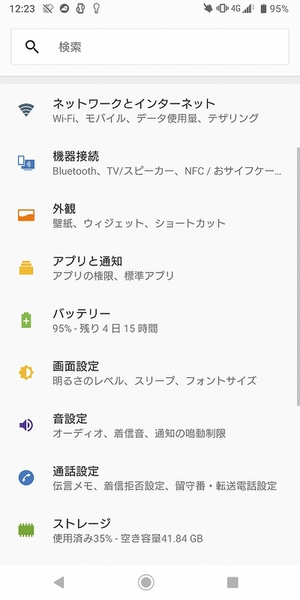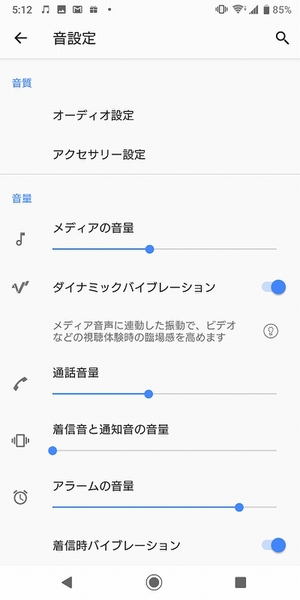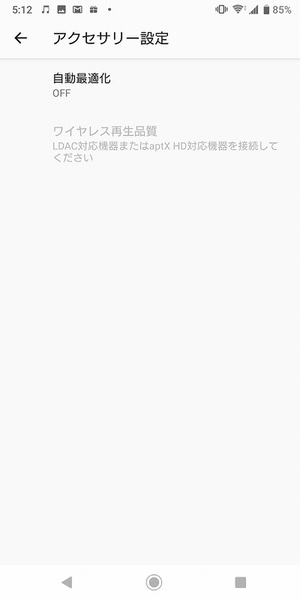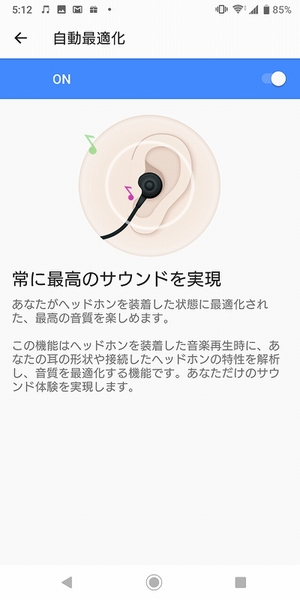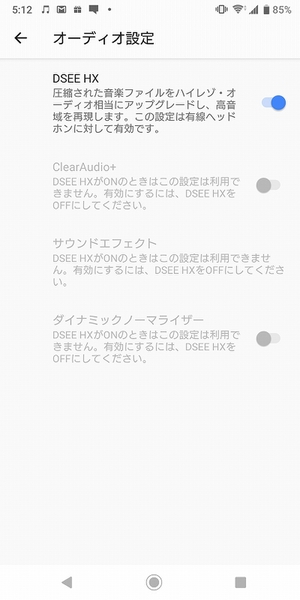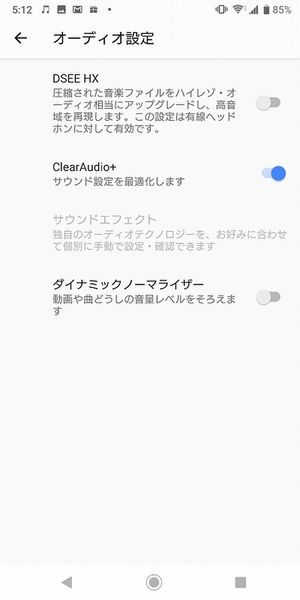ハイレゾ音源じゃなくても
高音質で聴く方法
Xperiaシリーズには、音楽を高音質で楽しむための機能がいくつか搭載されています。「自動最適化」もそのうちのひとつで、イヤホンやヘッドホン装着時に耳の形状などを解析して音質を最適化してくれます。
「自動最適化」の使い方は設定の「音設定」をタップ。さらに「アクセサリー設定」→「自動最適化」へとアクセスします。
あとは「自動最適化」のボタンをONにするだけ。そのまま「ミュージック」アプリなどで、音楽を再生すると自動でイヤホンやヘッドホンの特性と耳の形状などを検知して、自動で最適化してくれます。
実際に「自動最適化」のONとOFFを切り替えて聞いてみると、確かに音の広がりかたなどに変化を感じます。自分でイコライザーを調整するよりも簡単なのでオススメです。
また、圧縮された音楽ファイルをハイレゾ・オーディオ相当にしてくれる「DSEE HX」もオススメ。同じく設定の「音設定」から「オーディオ設定」へとアクセスし、「DSEE HX」をONにします。
ただし「DSEE HX」は、イヤホンやヘッドホンが有線のみ有効です。ワイヤレスのイヤホンやヘッドホンを使う場合は「ClearAudio+」をONにすると音質が変化します。
音質については好みもあるので、まずは「自動最適化」や「DSEE HX」、「ClearAudio+」を試してみて、自分にあった音質になるかどうかチェックしてみましょう!
※Xperia XZ3(ソフトバンク版)/Android 9で検証しました。
週刊アスキーの最新情報を購読しよう
本記事はアフィリエイトプログラムによる収益を得ている場合があります